タイトルの通りです。
純正キーボードの『JIS』 VS『US』という永遠の「きのこたけのこ問題」に自分なりの決着をつけたわけですが、このキーボードを購入したきっかけでもある肝心の『Touch ID機能』についてはぜんぜん触れていませんでした。
結論から言いますが「Touch ID機能付きApple純正キーボード」は最高なので、ぜひ買って試してください。
この記事はこんな方におすすめです
- Touch ID機能搭載のキーボード を一度試してみたい
- Macのロック解除にいちいちパスワードを打ち込むのがめんどくさく感じている
- M1以降のMacデスクトップモデル(Mac mini 、Mac Studio)を使いはじめた、または使っている
- M1以降のMacBookをクラムシェルモードで使いはじめた、または使っている
- iPad Pro (M1搭載)でもTouch ID機能は使えるのか、外付けキーボードとして使えるのか知りたい
おすすめするワケは、この製品には弊ブログが追い求める『楽ちん』があるの一言につきます。
それはどういうことなのか、どうぞご覧ください。
Touch IDとは
このページにたどり着いて本ページを見ている方ですから、Touch ID自体は知っている方が多いかと思います。
iPhoneでは最近のSE(第2世代)まで、その他iPadやMacBookなどにも一部の機種に搭載されていたので、使っていた方も多数いらっしゃると思います。
ので、Touch ID機能自体は下にざっくりとした説明以外、特に詳しくは説明しませんのでご了承ください。
Touch IDとは
AppleのiPhoneシリーズ、iPadシリーズ及びMacシリーズに搭載されているAppleが開発しリリースした指紋による生体認証機能。
みなさん、パスワード入力は好きですか
自分はというと、めんどくさいので嫌いwです。
というぐらい、きっと誰もがストレスに感じるであろうPCでの作業復帰時のパスワード入力。
仕事で、プライベートで、これからも、この先も、いったいどのぐらいの時間をパスワード入力に費やすのでしょう。
そんなあなたをはじめ、M1以降のmacを使っている方にぜひおすすめしたいキーボード、それがApple純正の「Apple Touch ID搭載Magic Keyboard (Appleシリコン搭載Mac用)」です。
昨年、iMacがM1チップを積んだことで完全モデルチェンジされた際、付属品としてのキーボードも刷新されたことを知っている人も多いのではないでしょうか。
M1、M2チップを積んだその他のMac(Mac miniやMacBookの外付けとして)でも使えるよう外付けキーボードとしてiMacキーボードが単品発売されたものです。
かんたんにいうと、右上にTouch IDが追加された新しいApple純正のキーボードですね。
もはや、iPhoneを使っている方であれば、利用したことがないと思われるこの機能がようやく、というか、やっと、やっとMac(M1以降)で使えるようになりました。
Appleシリコン搭載Macモデル用Touch ID搭載Magic Keyboard
『やっと、やっと』というのには、理由があります。
これまでもiPhone、iPad以外のMacでもMacBookシリーズなどの一部にもTouch ID機能がついているものがありました。
つけ加えるなら最近のWindows用外付けキーボードにも指紋認証機能があったのですが、Macの外付けキーボードとしては「指紋認証機能は使えない」など、セキュリティにうるさい実にAppleらしい仕様だったのです。
その認証機能である「Touch ID」が、M1以降のMac限定とはいえ純正キーボードに搭載されたのはまさに待望だった「やっと、やっと」の朗報。
待望していた通りの「楽ちんさ」を発揮します。
ぶっちゃけ、『Touch IDボタンが純正キーボードに追加された。』ただそれだけなのに、このTouch IDボタン、一度使ってしまうと、その楽ちんさに他のキーボードに戻ることができなくなるぐらいのおそろしいボタンでした。
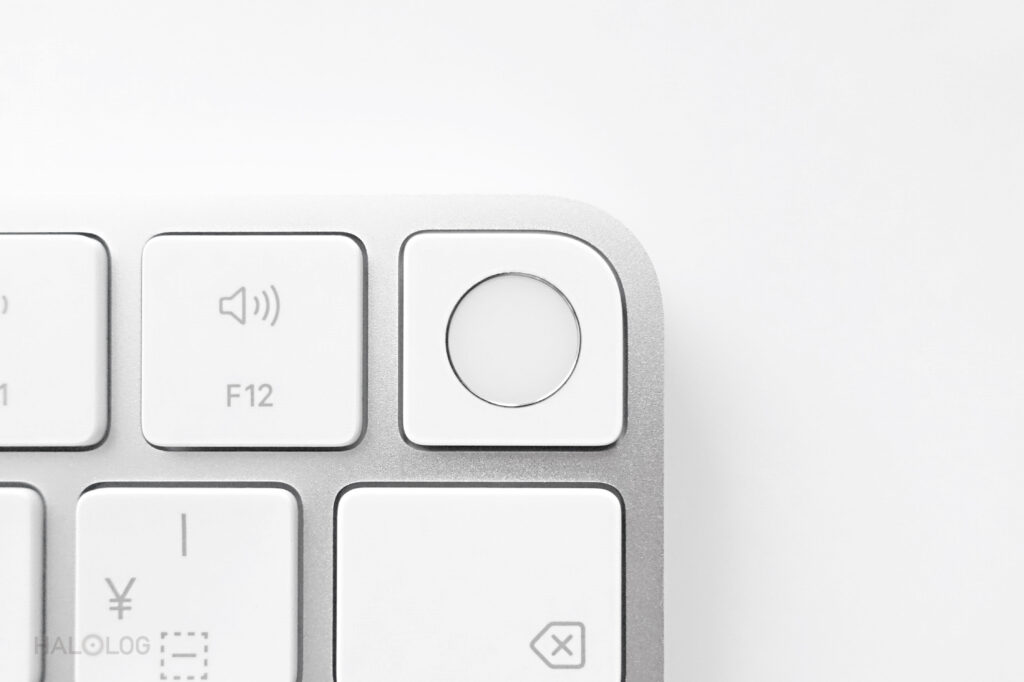
iPhoneユーザーにはもはやお馴染みの機能なので、その機能も察せるところかと思いますが、ボタンに「触れる」だけで、「画面がロックされているスリープ状態から、やっていたPC作業に一瞬で戻れる。」というのがiPhoneとは違うレベルのやばい新感覚です。
iPhoneのTouch IDを工程を3足飛びぐらいとするなら
iPhoneのTouch ID:スマホを取り出す→Touch IDに触る→画面復帰→目的のアプリをタッチ起動→作業
このキーボードのTouch IDは10足飛びという感覚なんです。
本キーボードのTouch ID: Touch IDに触る→画面復帰→作業
分かります?
触った途端、まさに一瞬で作業に戻れるんです。

パスワード打ち間違えたりして認証されなかったり、なぜかCapslockが有効になっていたりして、あってるのに大文字だからって認証されなかったときのあの『ちっ』とか『イラッ』とかがなくなるんですよ。
小さなストレスがなくなるって、ホントにうれしいことです。
(※Touch IDが機能するのはスリープからのロック解除時です。Macの起動時にはパスワードの打ち込みが必要ですのでお間違いのないように。)
画面で説明しましょう。
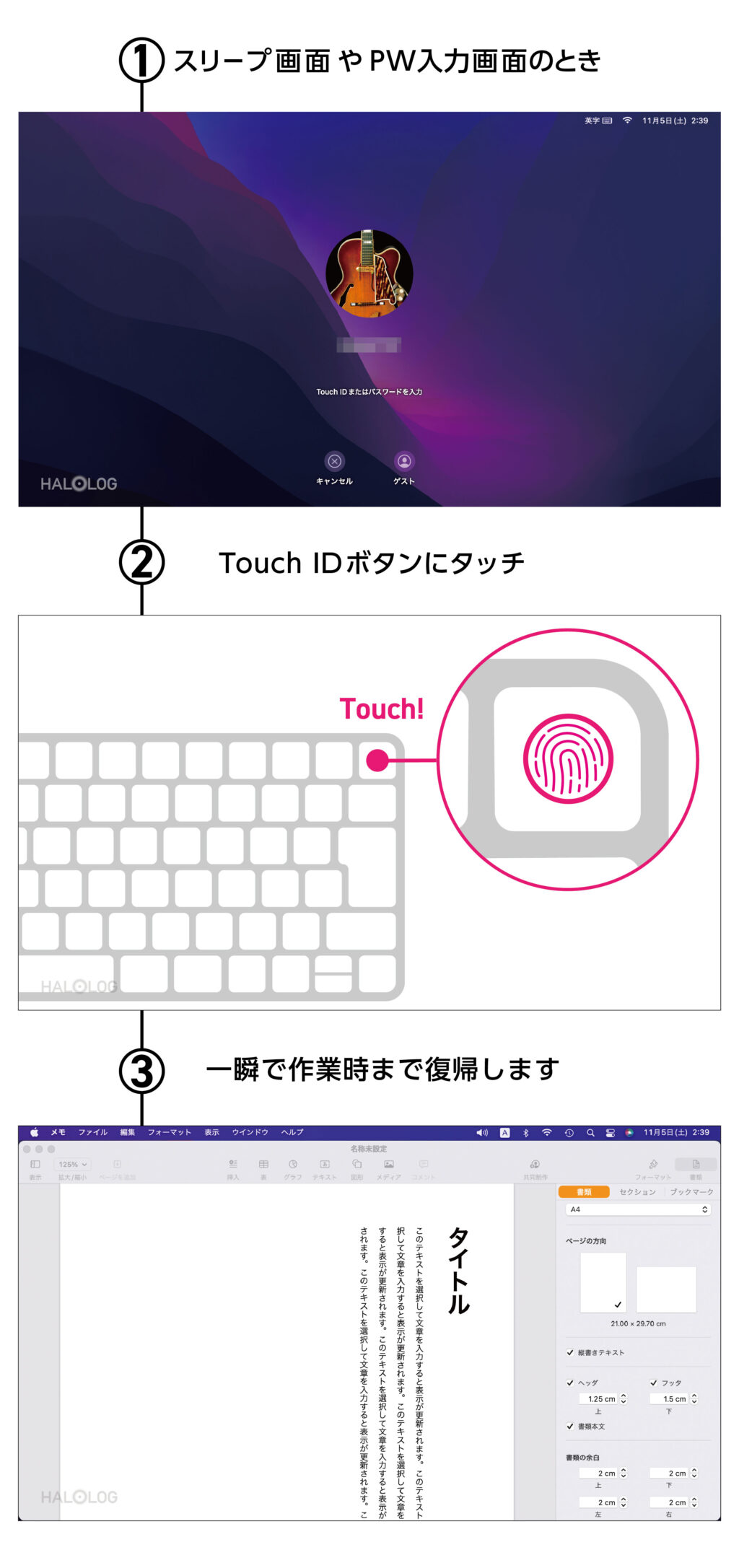
上図1から3までの体感はまさに秒の時代を感じさせるベく、パッと「一瞬」で切り替わります。
この「一瞬」という感覚を知ってしまうと、今までパスワードを打ち込んでいたキーボードには戻れなくなるというのも決して大げさではありませんよ。
あー楽ちん。
Apple Touch ID搭載Magic Keyboard (Appleシリコン搭載Mac用)について
前述のように2021年にiMacがM1チップを積んだことで完全モデルチェンジされた際、その付属品としてのキーボードも同時に刷新されました。
2022年に入って、M1、M2チップを積んだiMac以外のMac(Mac miniやMacBookの外付けとして)でも使えるようにキーボードのみ単品発売されたモノが本製品。
繰り返しとなりますが、本製品でTouch ID機能を使用できるのはAppleシリコンとmacOS 11.4以降を搭載したMacに限られます。
自分の使っているPCが対応しているかどうかは、事前に確認することをおすすめします。
Appleシリコン搭載Macモデル用Touch ID搭載Magic Keyboard
また、Touch IDなしの純正キーボードもありますので、M1以前のMacでTouch IDが必要のない方、純正キーボードで最新の形が欲しい方はこちらの製品の購入をおすすめします。
まぁ、残念ポイントもあります
本製品、Touch ID機能を使用できるのはAppleシリコンとmacOS 11.4以降を搭載したMacに限られます。
ということをお話ししましたが、ここで疑問がひとつ出ませんか?
それは
M1、M2が搭載されたiPad ProでもTouch ID機能は使えるのか
ということです。
答えとしては残念ながら、Touch ID機能は使えません。
よくわかりませんが、つまりはM1を搭載したMac以外ではTouch ID機能の処理ができない的なゴニョゴニョ仕様になっているということですね。
iPad Pro自体には、最初からタッチセンサーボタン、顔認証(Face ID)があるため機能的に処理がややこしかったりするのでしょう。
まぁ決められてるんだからそういうものだと思うしかありません。
結論としては「M1、M2が搭載されたiPad Proでは、Touch ID機能は使えませんが、普通に外付けキーボードとしては使える」ということになりますね。
マルチペアリングには非対応
Apple純正キーボードの悪しき伝統なんですが、本製品でもあいかわらずマルチペアリングには対応していません。
そのため、Macで使っていたキーボードをiPadにスイッチしてすぐに使うといった使い方なんかは当然できませんでした。
外に持ち出すことが多いiPadなんかは一緒に持って出かける時もPCと同じキーボードの方が使い勝手がいいと思うのですが、いちいち、ペアリングをしなおす必要があるというのはあいかわらずの残念ポイントでした。
カラーバリエーション少なくね
個人的にはこれがいちばんショックでした。
なにがショックかというと、単品発売の際、カラフルなiMacの色バリエーションで販売されるかと思いきや、たった1色でのみの販売。
発表時には、なかなかのがっかり感をいただきました。
現在も色数は増えることなく全Macに共通のイメージカラーであるシルバー?での1色販売が継続されています。
シルバー?というのは、公式でも本体色が表示されていないためです。
お値段は最近の円安で値上がりしても強気のアップル価格19,800円。
ラインナップとしてTouch IDを搭載したキーボードは「テンキー付き」もあってこちらは2色展開。
色表記として、ホワイトキー/ブラックキー、となっており、どちらもテンキーなしの新型キーボードに準じたデザインとなっています。
(おそらくホワイトキーは旧製品でいうシルバーを指しており、ブラックキーはおそらく旧製品でいうスペースグレーのタイプを指しています。)
お値段もテンキー追加代と円安でも強気のアップル価格25,800円。
| 製 品 | Appleシリコン搭載Macモデル用Touch ID搭載Magic Keyboard | Appleシリコン搭載Macモデル用Touch ID搭載Magic Keyboard(テンキー付き) |
| 色 | シルバー? | ホワイトキー / ブラックキー |
| 価 格 | 19,800円(税込) | 25,800円(税込) |
ブラックキーの「テンキー付き」は2022年10月に遅れて追加販売されています。
が、「テンキーなし」のブラックキーに相当するものは今回も販売されず。
「テンキー付き」と「なし」で色分けして販売するのは一体なぜなんでしょう?
弊ブログとしては、黒いキーボードが欲しいとはいえ、テンキー付きが必要かと言えばそこまででもありません。
何が欲しいかと言われれば、Touch ID搭載でテンキー無しのブラックキー / スペースグレーの純正キーボードがダントツでいますぐにでも欲しいです。
Appleさんご検討よろしくお願いします。
Apple Touch ID搭載Magic Keyboard(テンキー付き) (Appleシリコン搭載Mac用) - 日本語(JIS) - ホワイトキー
Appleシリコン搭載Macモデル用Touch ID搭載Magic Keyboard(テンキー付き)- 日本語(JIS)- ブラックキー
『Touch IDに触るだけ』がどのくらいすばらしいのかもう一度ご説明
何がそんなにすごいの?
ここまで読んでも、Touch ID機能キーボード未体験の人にとっては、この『Touch IDに触るだけ』ということがどのくらいすばらしいのか、まったくの謎かもしれません。
今日はこの素晴らしさだけはどうしてもわかってもらいたいので、もう一度説明させていただきます。

Touch IDって、iPhoneの指紋認証として「特定の個人以外の人はパスワードロックを解除できない」ということでお馴染みとなったセキュリティ機能。
この機能がPCのセキュリティとして機能するとどのぐらい効果を発揮するのかというと『ポテンシャル半端ない!』というのが正直な感想であり、これを知ってもらいたい。
個人的にも、これを一度使うと、元のTouch ID機能なしのキーボードには戻れない。
そんな追加機能だとまで感じています。
もう少し話をわかりやすくしましょう。
パスワード入力がいらないということがこんなに素晴らしく、こんなに楽ちんなことに思えたのはいつ以来でしょうか。
そのぐらい長い間、みなさんセキュリティとしてパスワードを打ち込んできたと思います。
職場などでも長い間PCを使ってきましたよね。
今どき、会社としてはやっぱりセキュリティには力を入れると思いますし、自分の職場も例外ではありません。
退席する際は、画面ロック、スリープです。
戻ったら、パスワードでロック解除です。
わかってます。
大丈夫です。
忘れずに行っています。
でも人間ですから、仕事の合間にはPCから離れて、ごはんも食べますし、トイレも行きます、コンビニだって行きます。
で、戻って、PCに向かった時、打ち込まないといけないのはわかっていますが、はっきりいってめんどくさいです。
おまけに月ごとに変更する、設定の際は、推測されにくいよう、組み合わせるのは英語と記号で何文字だとか長めの方がいいですなんてのもあります。
わかってます。
大丈夫です。
忘れずに行っています。
WEBブラウザなんかであればオートでパスワードを記録するなんてこともできますが、それはPCを起動してからの話です。
ようするに、PC起動するためにはパスワードの入力って必須だってことです。
わかってます。
大丈夫です。
忘れずに行っています。
そうやって、これまで何千回、何万回、パスワードを打ち込んだでしょうか。
費やした時間を計ったことなどありませんが、合計してみたらそりゃあ相当な時間であることは間違いありません。
『Touch ID機能付き』Apple純正キーボードなら、必須だったそれが、その行為が、その時間が無くなるんです。
そうです『Touch IDに触るだけで一瞬にしてPC作業に復帰する』ことが可能になるんです。
控えめに言ってサイコーかよ!←これ
これでわかってもらえたでしょう。
ではそのサイコーなキーボードを次項では写真で見ていきましょう。
実物を見てみましょう
まずはパッケージから

ちなみこの投稿で紹介しているのはJISキーボードですが、パッケージの製品写真はUSキーボードに統一されているということでこのパッケージで間違いありません。
JISかUSかは裏面に貼られたシールでしか判別できませんので、店頭で購入の際はよく確認してください。
こちらでJISキーボードとUSキーボードの違いについてまとめたので、よかったら併せてご覧ください。
こちらもCHECK
-

-
Apple純正キーボードはJISとUSどっちがおすすめか永遠の問題を考えてみる【レビュー】【実証】【結論】
続きを見る
取り出してみました。

前機種のキーボード(Magic Keyboard)と比べると、大きく違うのは4点
- キーボード本体四隅の角の丸み(R)が大きくなった
- 右上ボタンが、「イジェクトボタン」から「Touch IDとして◯ボタン」に変更された
- 底面の素材が変更された
- いろいろなアクションを割り当てられる地球儀キー(Globe Key)なるものができた
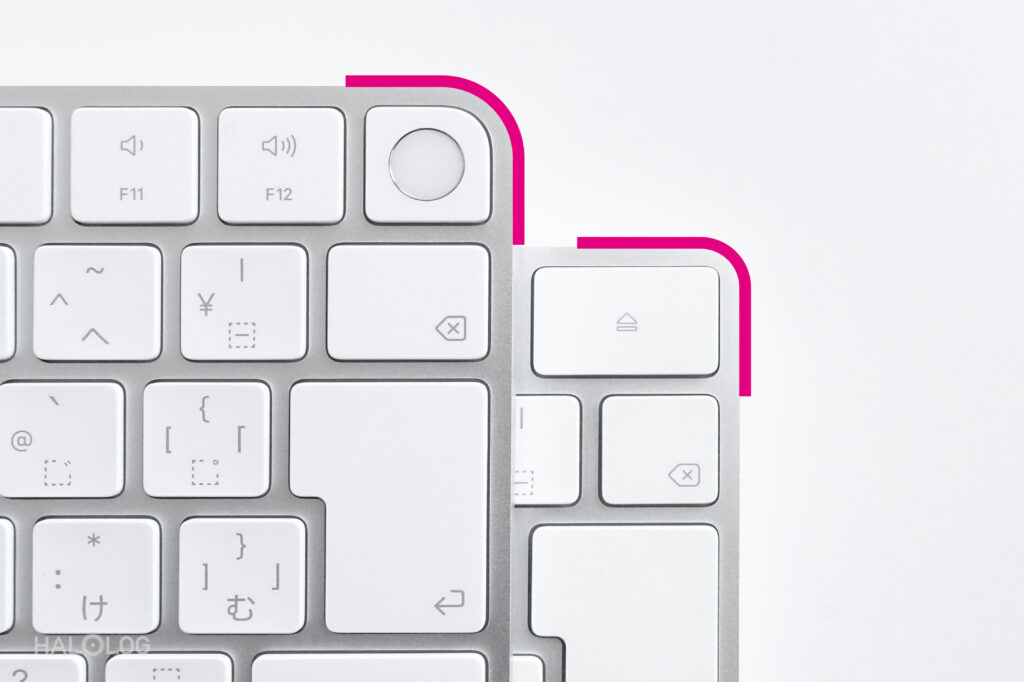
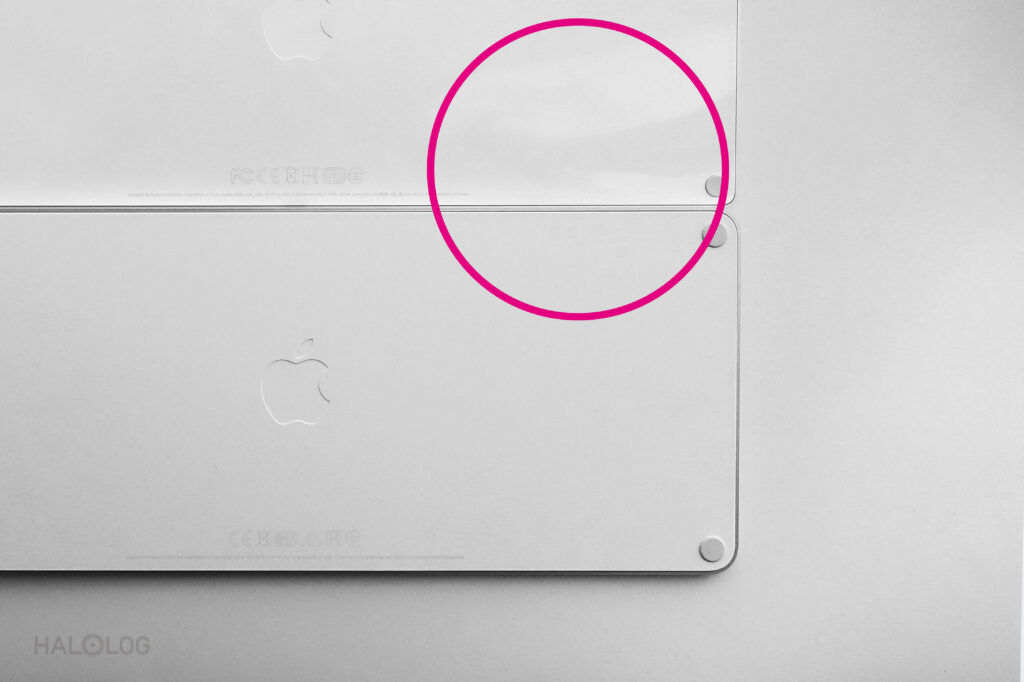
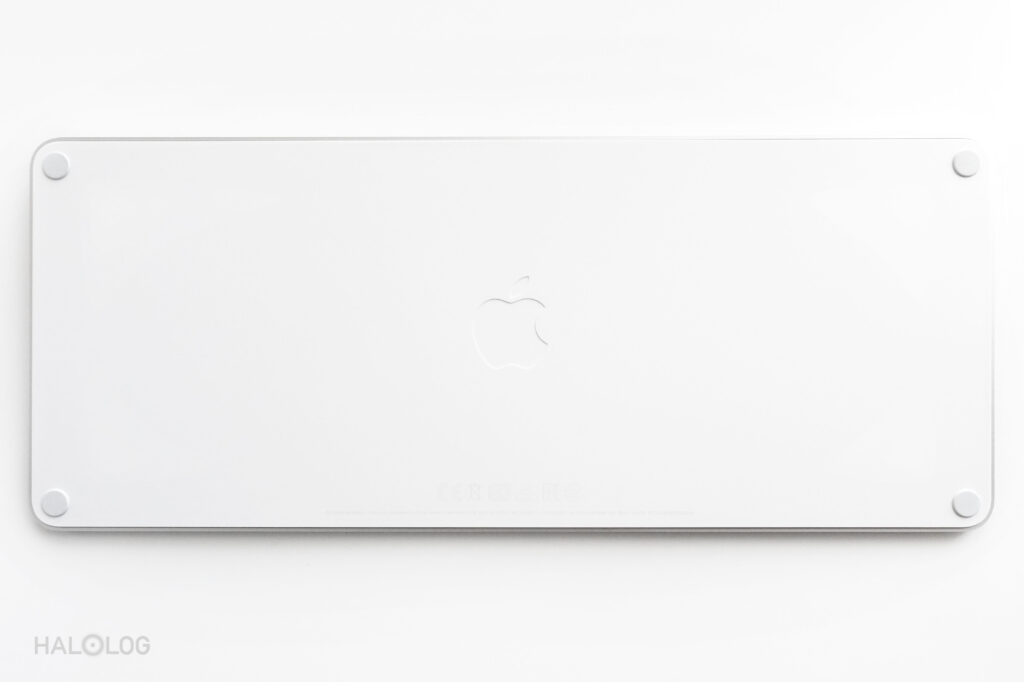
ぐらいの違いで、キーボードの印象としては前機種と大きくは変わりません。

そしてキーボード上面というか奥面中央に開いているこの穴、いまだLightningでの充電ですw。
充電用ケーブルとしては編みこみ式の「USB-C to Lightninng」が付属しています。
いまだにLightningでの充電
いまだLightningでの充電ですが、一回充電すれば1ヶ月程度は動くということなので、バッテリー的にはそこそこもつ印象ではあります。
ぶっちゃけ今の時代にUSB-Cよりも充電時間が遅いLightninngというのが、Mac(PC)の重要なアクセサリーにもかかわらず、USB-C充電に切り替わったMacBookやiPadより遅れているということでもあり、がっかりさせてくれます。
そういった点ではせめて「USB-C to USB-C」充電ができるように本体から仕様変更をしてほしかった。
あと、価格が高いんだから充電器つけてください。
おすすめ充電器についてはこちらに書いたので、併せてご覧ください。
こちらもCHECK
-

-
急速充電対応iPhoneへの充電器はAnkerをおすすめする理由【ベスト3】【レビュー】【2022ベストバイ】
続きを見る
キーボードとしての操作感
薄いキーボードが作り出す浅くて軽いキータッチ、打鍵感も前機種からは変わった様子はありません。
ここが好みが分かれるところですが、MacやMacBookではお馴染みのキー配列、ピッチやキータッチのストローク、操作感は前機種と変わらないよう調整されており、使い慣れている人にとっては違和感なく、すぐ使えるモノだと感じます。

あと前述の変更点について補足しますと
2.「Touch IDボタン」のおかげでなくなってしまった「ejectボタン」ですが、主に使う場面はスリープ移行のとき、外部メディアを取り出すときなど用途が限られていました。
スリープ移行のMacOSのショートカット「⌘ + option + Eject」は、Touch IDボタンを「押す」の1工程になったことで「ejectボタン」の必要はなくなっています。
また、外部ディスクを取り出すときは、昔からのMacOSのショートカット「⌘ + E」で操作できるため「ejectボタン」がなくなった影響は少なく、Touch IDボタンに変わったことで、かえって使い勝手は向上したと感じました。
4.これまでのキーボードにはなかった「地球儀キー(英語ではGlobe Key)」なるものが追加されていますが、使う人は使うのでしょうが自分はぜんぜん使いません。
細かい違いはこれ以外にもキーのサイズやFキーに新たに刻印された文字などいろいろあるのですが、細かすぎる変更点なので割愛。
という感じですので、総じて大筋の使い勝手は「前機種のMagic Keyboardからほぼ変わらない」と言えるでしょう。
『Touch ID』を設定しましょう
あたりまえですが、Touch IDを使用するためにはMacに指紋の登録をする必要があります。
「システム環境」→「Touch ID」を選択 → 「指紋1〜指紋3を追加」を選択 → 指紋登録の説明順に行うことでかんたんに登録ができます。
Macでは指紋は3つまで登録できるため3つとも登録しておくことをおすすめします。
登録は、同じ指でも違う指でもいいのですが、同じものを2つ以上登録した方が認証の精度が上がります。
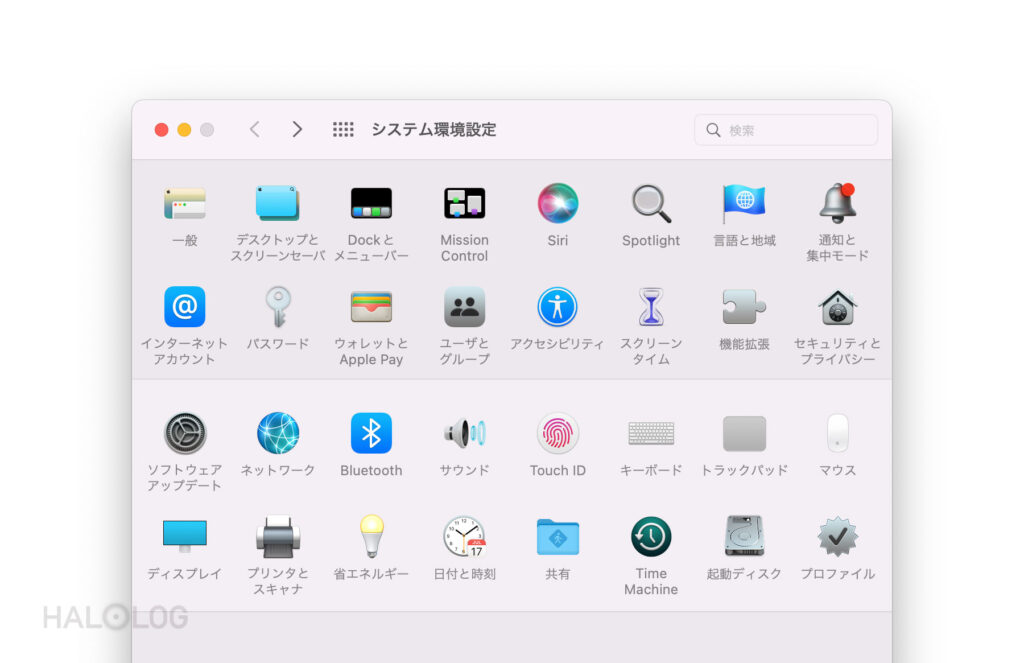
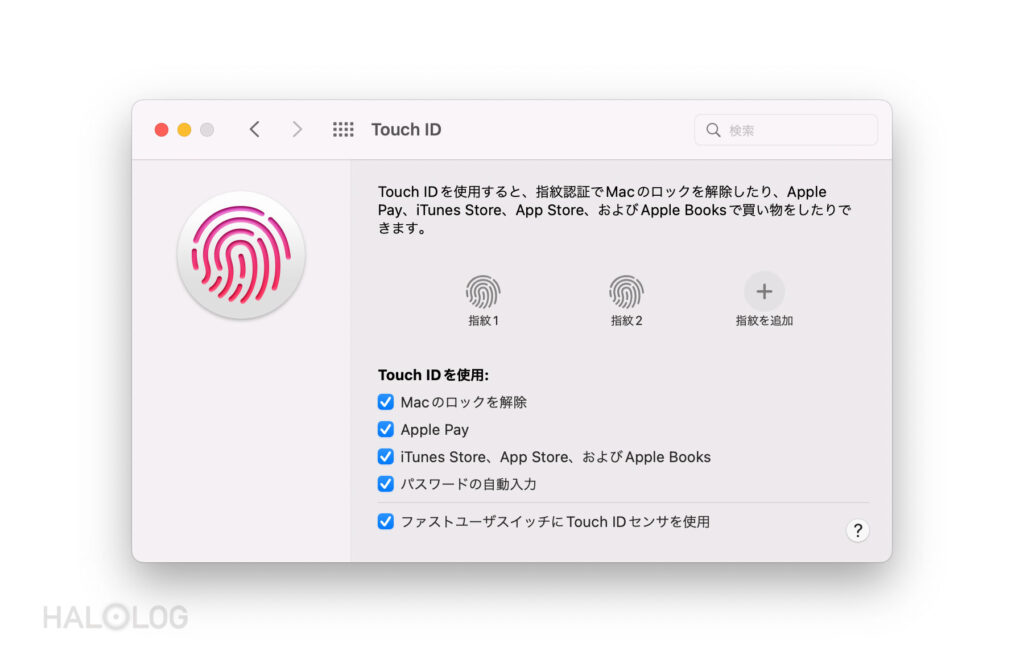
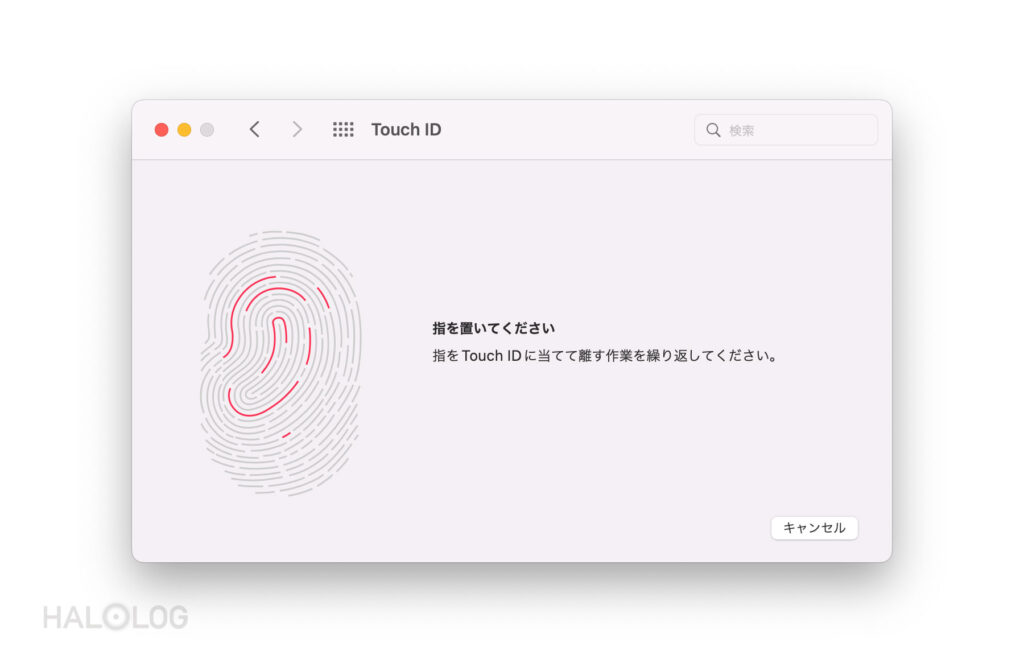
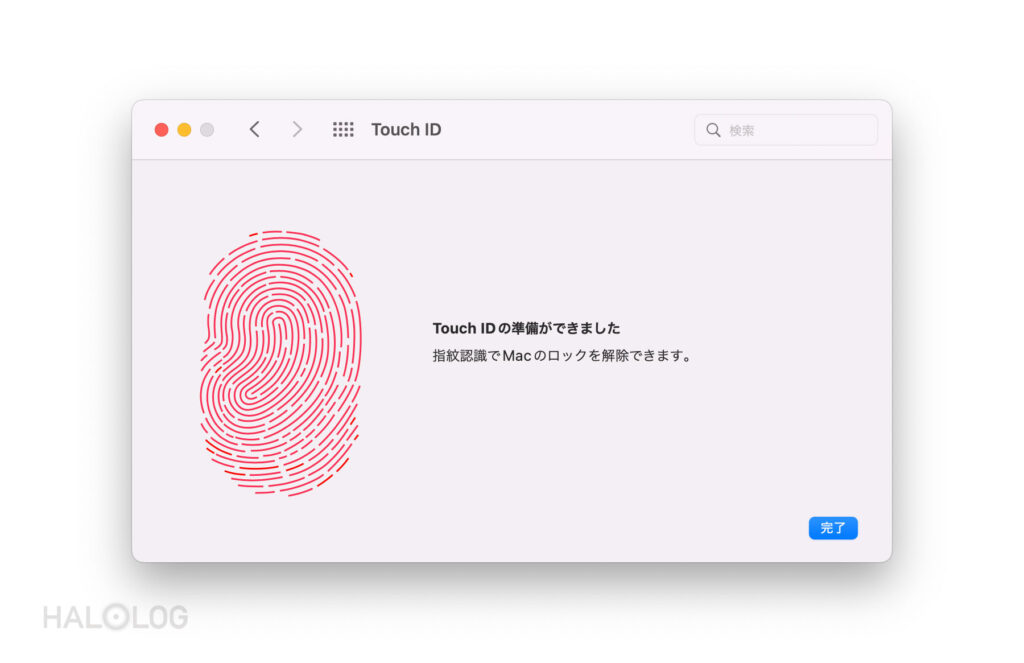
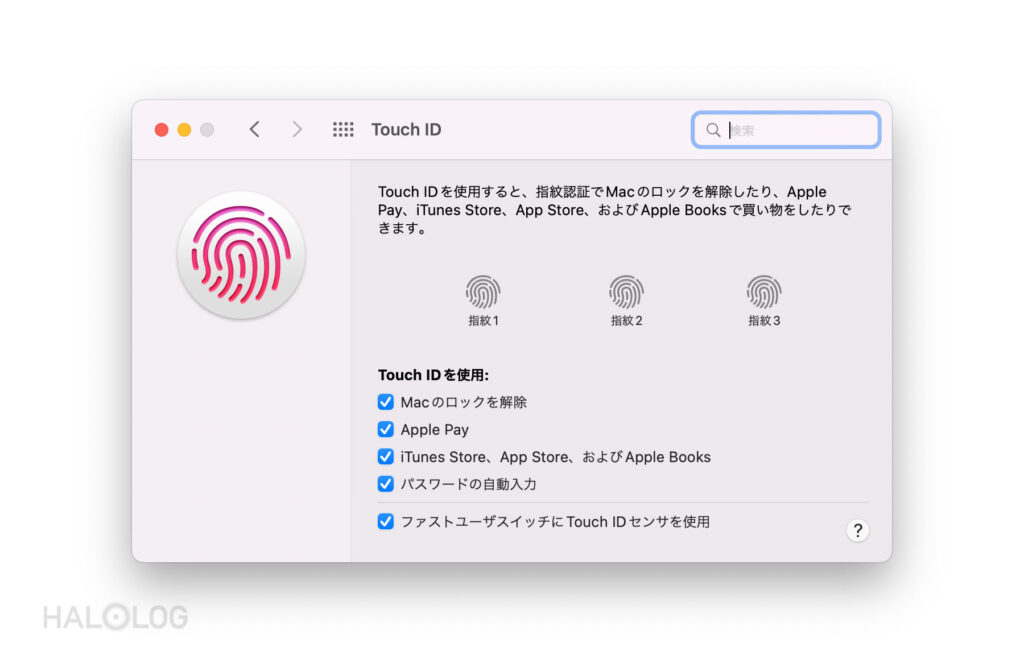
Touch ID搭載Magic Keyboardまとめ
Touch ID機能は便利です。
あなたのMacがM1以降、もしくはM1以降のMacに買い替えを検討しているのであれば、このキーボードのTouch ID機能のメリットにはウルトラ感動すること間違いありませんし、買って損はないでしょう。
「なぜこれを今まで使ってこなかったんだろう」Touch ID搭載Magic Keyboardを実際使ってみることで、そのぐらい買って良いモノだと感じることができます。
ロック解除以外でも、Touch IDを使う場面は意外とあって、Macのシステムで設定をさわるときなどにちょいちょい出てくるパスワード認証、Appleのアプリ内(ApplePay、iTunes storeなど)での認証の場面、ECのショッピングなど実にたくさんあるなぁと思います。
でもこのキーボードでTouch ID登録をしておけば、パスワード要らずで認証ができるところはやはりメリット以外の何者でもなく。
あー楽ちん。
指をボタンに置くだけ、触るだけがもたらす時短というメリット。
ぜひ使ってみて、その便利さに驚いてください。
Touch ID搭載Magic KeyboardにもJISとUSがありますがJISキーボードとUSキーボードの違いについてまとめたので、よかったら併せてご覧ください。
こちらもCHECK
-

-
Apple純正キーボードはJISとUSどっちがおすすめか永遠の問題を考えてみる【レビュー】【実証】【結論】
続きを見る
Appleシリコン搭載Macモデル用Touch ID搭載Magic Keyboard
Apple Touch ID搭載Magic Keyboard(テンキー付き) (Appleシリコン搭載Mac用) - 日本語(JIS) - ホワイトキー